iTop Screen Recorder là phần mềm ghi hình màn hình hoàn toàn miễn phí với ưu điểm sử dụng CPU cực thấp, hạn chế tình trạng máy tính bị chậm, hay lag khi sử dụng phần mềm. iTop Screen Recorder sở hữu đầy đủ tính năng quay video màn hình như những phần mềm cùng loại khác, hỗ trợ chế độ chơi game riêng dành cho các game thủ. Bài viết dưới đây sẽ hướng dẫn bạn dùng phần mềm iTop Screen Recorder.
Hướng dẫn dùng iTop Screen Recorder
Bước 1:
Chúng ta truy cập vào link dưới đây để tải file iTop Screen Recorder xuống máy tính, sau đó tiến hành cài đặt như bình thường.
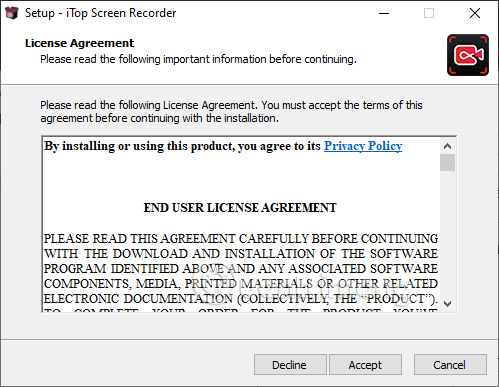
Bước 2:
Đây là giao diện chính của phần mềm được chia thành 3 mục nội dung gồm chỉnh màn hình quay video, chỉnh âm thanh chuột và nút Rec để tiến hành quay video màn hình.
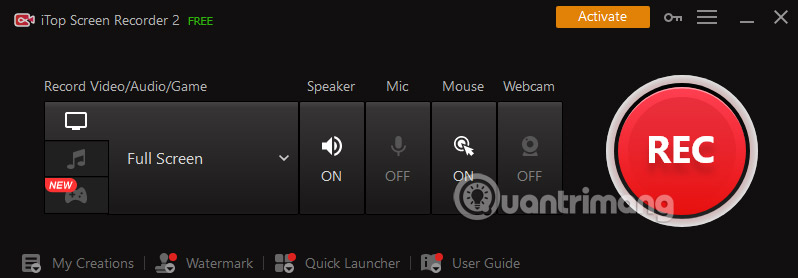
Bước 3:
Đầu tiên chúng ta sẽ chọn màn hình tiến hành quay video. Phần mềm hỗ trợ bạn rất nhiều tùy chọn màn hình như cửa sổ đang mở trên Windows, một vùng nào đó trên màn hình,...
Tiếp đến điều chỉnh đến các thiết bị thu âm thanh và hình ảnh, sau đó nhấn nút Rec để tiến hành ghi màn hình máy tính.
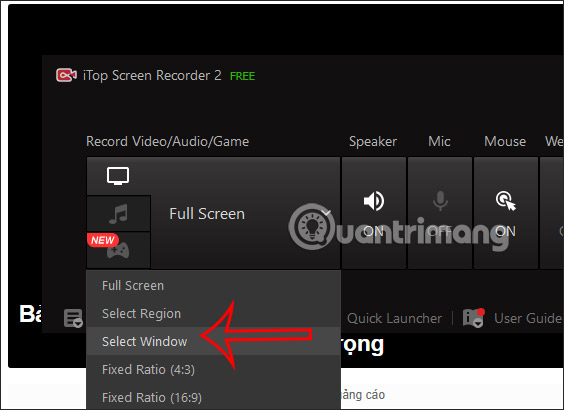
Bước 4:
Trong quá trình quay video màn hình bạn có thêm tùy chọn viết ngay vào màn hình với những công cụ như dưới đây.
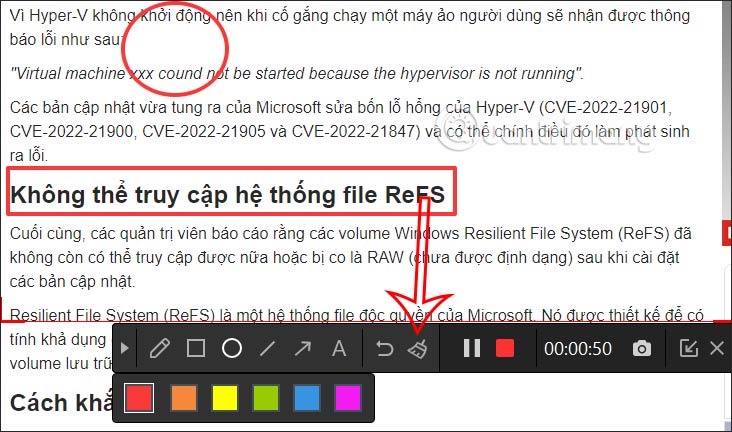
Quay xong thì nhấn vào nút vuông đỏ để dừng ghi lại màn hình.
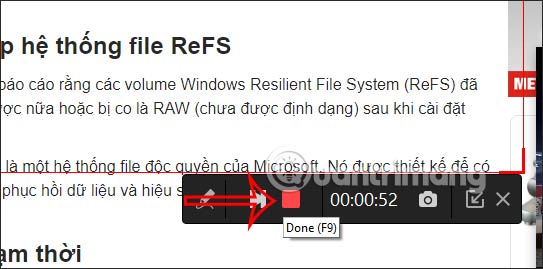
Bước 5:
Kết quả chúng ta sẽ nhìn thấy video quay màn hình dưới đây. Lưu ý, đây là bản miễn phí nên sẽ có watermark. Chúng ta có thể nhấn vào biểu tượng hình bút để chỉnh sửa video đã quay.
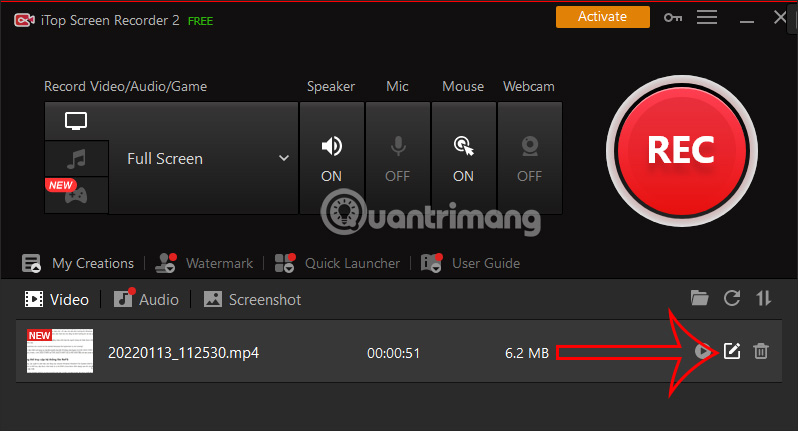
Bước 6:
Chuyển sang giao diện tùy chỉnh đoạn video đã quay màn hình. Chúng ta có thể cắt đoạn video nào muốn dùng rồi nhấn Export để lưu lại. Quay lại giao diện chính của ứng dụng, nhấn vào biểu tượng thư mục để di chuyển tới nơi lưu lại video hay ảnh chụp màn hình từ iTop Screen Recorder.
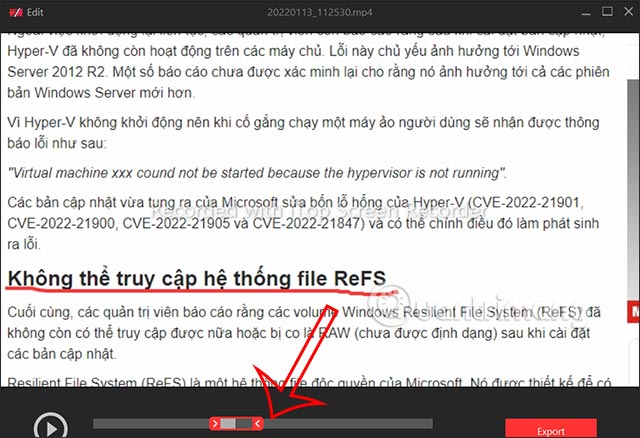
Bước 7:
Để điều chỉnh lại phần mềm, bạn nhấn vào biểu tượng 3 dấu gạch ngang chọn Settings.
Hiển thị giao diện mới, tại đây bạn nhấn vào từng mục để thay đổi lại thiết lập mặc định ban đầu. Sau khi thay đổi xong thì nhấn nút Save để lưu lại thiết lập mới.
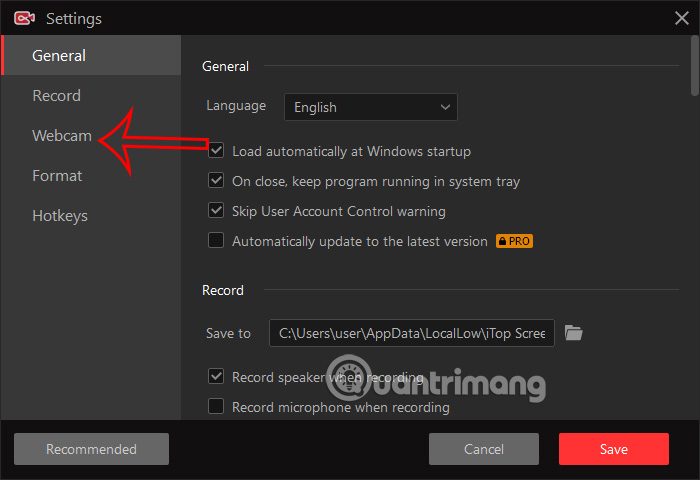
 Công nghệ
Công nghệ  AI
AI  Windows
Windows  iPhone
iPhone  Android
Android  Học IT
Học IT  Download
Download  Tiện ích
Tiện ích  Khoa học
Khoa học  Game
Game  Làng CN
Làng CN  Ứng dụng
Ứng dụng 

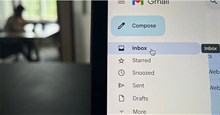





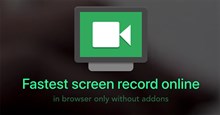
 Thương mại Điện tử
Thương mại Điện tử  Nhạc, phim, truyện online
Nhạc, phim, truyện online  Phần mềm học tập
Phần mềm học tập 









 Linux
Linux  Đồng hồ thông minh
Đồng hồ thông minh  macOS
macOS  Chụp ảnh - Quay phim
Chụp ảnh - Quay phim  Thủ thuật SEO
Thủ thuật SEO  Phần cứng
Phần cứng  Kiến thức cơ bản
Kiến thức cơ bản  Lập trình
Lập trình  Dịch vụ công trực tuyến
Dịch vụ công trực tuyến  Dịch vụ nhà mạng
Dịch vụ nhà mạng  Quiz công nghệ
Quiz công nghệ  Microsoft Word 2016
Microsoft Word 2016  Microsoft Word 2013
Microsoft Word 2013  Microsoft Word 2007
Microsoft Word 2007  Microsoft Excel 2019
Microsoft Excel 2019  Microsoft Excel 2016
Microsoft Excel 2016  Microsoft PowerPoint 2019
Microsoft PowerPoint 2019  Google Sheets
Google Sheets  Học Photoshop
Học Photoshop  Lập trình Scratch
Lập trình Scratch  Bootstrap
Bootstrap  Năng suất
Năng suất  Game - Trò chơi
Game - Trò chơi  Hệ thống
Hệ thống  Thiết kế & Đồ họa
Thiết kế & Đồ họa  Internet
Internet  Bảo mật, Antivirus
Bảo mật, Antivirus  Doanh nghiệp
Doanh nghiệp  Ảnh & Video
Ảnh & Video  Giải trí & Âm nhạc
Giải trí & Âm nhạc  Mạng xã hội
Mạng xã hội  Lập trình
Lập trình  Giáo dục - Học tập
Giáo dục - Học tập  Lối sống
Lối sống  Tài chính & Mua sắm
Tài chính & Mua sắm  AI Trí tuệ nhân tạo
AI Trí tuệ nhân tạo  ChatGPT
ChatGPT  Gemini
Gemini  Điện máy
Điện máy  Tivi
Tivi  Tủ lạnh
Tủ lạnh  Điều hòa
Điều hòa  Máy giặt
Máy giặt  Cuộc sống
Cuộc sống  TOP
TOP  Kỹ năng
Kỹ năng  Món ngon mỗi ngày
Món ngon mỗi ngày  Nuôi dạy con
Nuôi dạy con  Mẹo vặt
Mẹo vặt  Phim ảnh, Truyện
Phim ảnh, Truyện  Làm đẹp
Làm đẹp  DIY - Handmade
DIY - Handmade  Du lịch
Du lịch  Quà tặng
Quà tặng  Giải trí
Giải trí  Là gì?
Là gì?  Nhà đẹp
Nhà đẹp  Giáng sinh - Noel
Giáng sinh - Noel  Hướng dẫn
Hướng dẫn  Ô tô, Xe máy
Ô tô, Xe máy  Tấn công mạng
Tấn công mạng  Chuyện công nghệ
Chuyện công nghệ  Công nghệ mới
Công nghệ mới  Trí tuệ Thiên tài
Trí tuệ Thiên tài